Sysmain -palvelu Windowsissa siitä, mistä se on vastuussa, miksi se lataa järjestelmän ja kuinka korjata se

- 2529
- 388
- Dr. Darrel Jacobson
Nopeuden vähentäminen on usein ilmiö, jonka melkein jokainen Windows -käyttäjä on edessään. Vaikka tietokoneen suorituskyky ja riippuu laitteistosta, on myös mahdollista nopeuttaa prosesseja ohjelmistoilla optimointiohjelmistolla. Kyky välimuistitietojen välimuistiin sallii pääsyn ohjelmiin ja komponentteihin, joihin käyttäjä on useimmiten käsitelty, nopeammin kuin rakennettu Sysmain -työkalu on mukana. Mutta tapahtuu myös, että palvelu aiheuttaa täydellisen kuorman levyä ja suorituskyvyn suorituskykyä. Millainen instrumentti se on ja miten toimia, jos se lataa voimakkaasti resursseja, mikä ei sovi suorituskyvyn lisääntymiseen, harkitsemme.

Mikä on sysmain Windows 10: ssä
Liiallinen resurssien kulutus näytetään tehtävien dispetterissä, jonka ikkuna kertoo käyttäjälle ohjelmistojen ja prosessien suorittamisesta, se nähdään myös täällä ja mikä tarkalleen provosoi nopeuden menetystä. Huomaa, että Sysmain -palvelu oli 100% kiintolevytyön lähde, käyttäjät haluavat selvittää, mistä se on vastuussa, ja pystyykö se deaktivoimaan sen. Tämä järjestelmätyökalu toimii SVHOST -prosessin alla.Exe ja aikaisemmin Windowsissa sitä kutsuttiin Superfetchiksi (palvelu ilmestyi Vistassa ja korvasi XP: ssä toteutetun esikunnan), joten kuvaus on täysin samaan aikaan mitä edellisessä versiossa käytettiin.
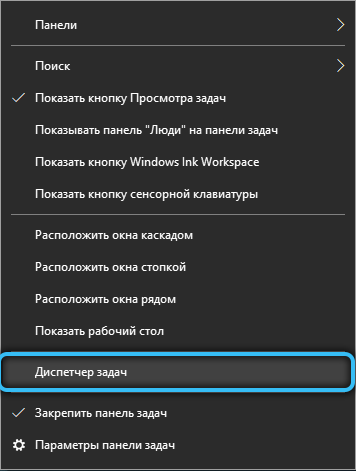
Palvelu toimii taustalla ja sen tarkoituksena on optimoida käyttöjärjestelmä välimuistilla, jolloin käyttöjärjestelmä ja vaadittu ohjelmisto lastaisi nopeammin. Ohjelmiston tilastot, jotka käyttävät usein ohjelmistoresursseja Kääntyä nopeasti sovelluksiin. Palvelu sisältää RAM -muistin ilmaisen osan, mutta jos on tarpeen vapauttaa enemmän muistia muille tehtäville, se antaa tälle tarvittavan äänenvoimakkuuden.
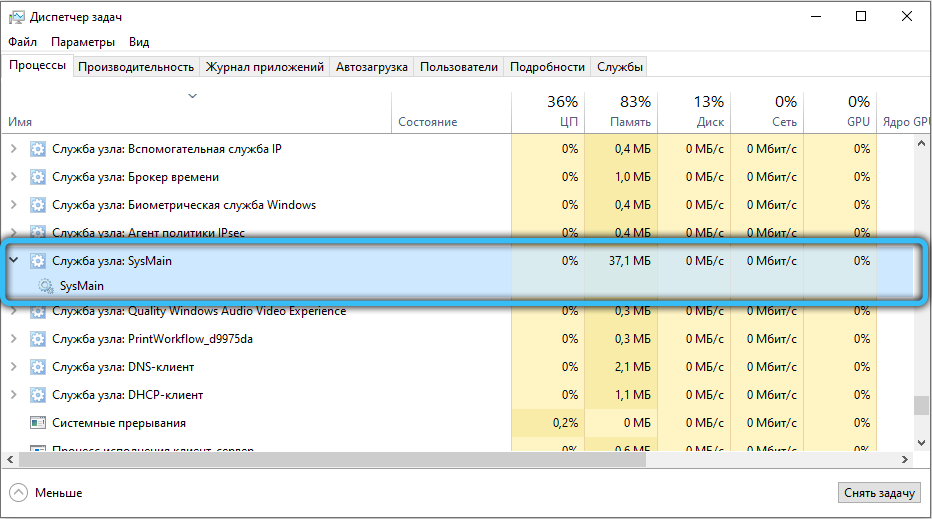
Toisin kuin ohjaustiedosto, jota voidaan hallita, Sysmain -palvelu on täydellinen ilman käyttäjän puuttumista ja oletusarvoisesti on päällä. Sen kanssa voit suorittaa manipulaatioita vain kytkemällä päälle ja pois päältä. Prefetch -niminen kansio, joka sisältää tietoja palvelusta, on Windows -luettelossa järjestelmäosassa.
Kuinka ottaa Sysmain käyttöön Windows 10: ssä
Vaikka palvelu aktivoituu automaattisesti, toimii taustalla ja vaatii osallistumistasi, harkitsemme, kuinka Sysmainin palvelu sallitaan, jos tämä on välttämätöntä tehdä tämä, esimerkiksi sinä tai toinen käyttäjä deaktivoi superkukka.
Kuten mikä tahansa muu käyttö Windows 10: ssä tai käyttöjärjestelmän varhaisissa versioissa, voit aloittaa superfetchin manuaalisesti "palvelun" vakiolaitteilla:
- Siirry palveluihin aloittamalla ikkuna "Suorita" (Win+R) ja kirjoita komento riville Palvelut.MSC, Napsauta Syöttöavainta. Voit käyttää mitä tahansa avausvaihtoehtoa esimerkiksi hakulinjan kautta, kirjoittamalla vastaavan pyynnön, Winx -valikon (Win+X - “Tietokoneen hallinta” - “Palvelu ja sovellukset” - “Palvelu”) tai ohjauspaneelin käyttäminen (Järjestelmä- ja järjestelmäosa ja turvallisuus \ Hallinto \ Service);
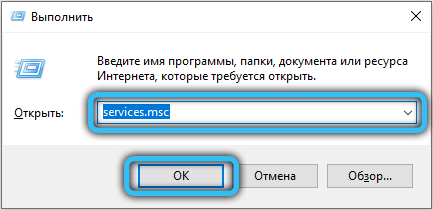
- Sinun on löydettävä palvelu luettelosta, ja jos sitä ei suoriteta, napsauta "Käynnistä", voit myös asettaa automaattisen käynnistyksen ominaisuuksissa.
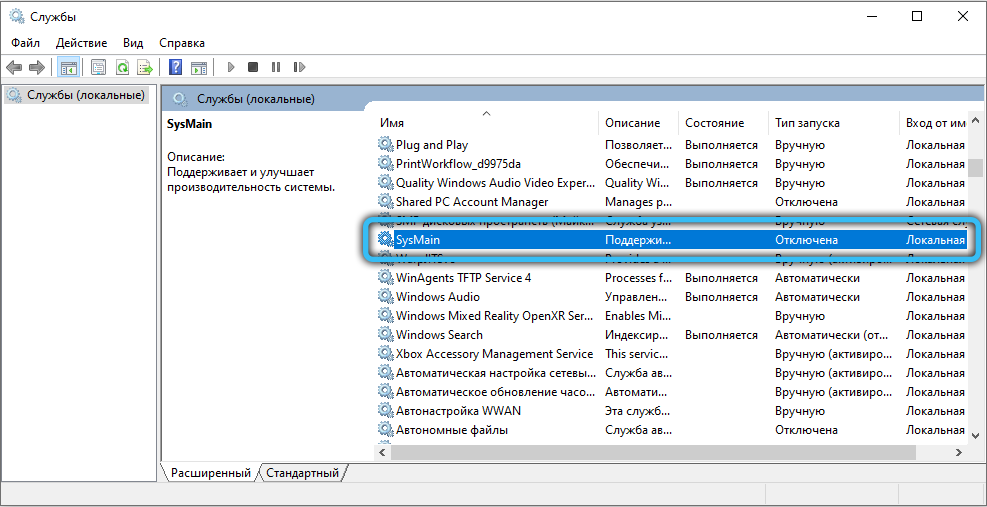
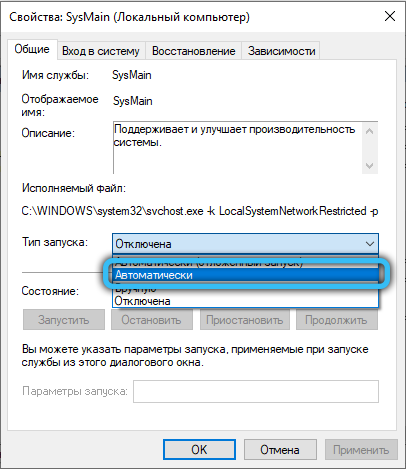
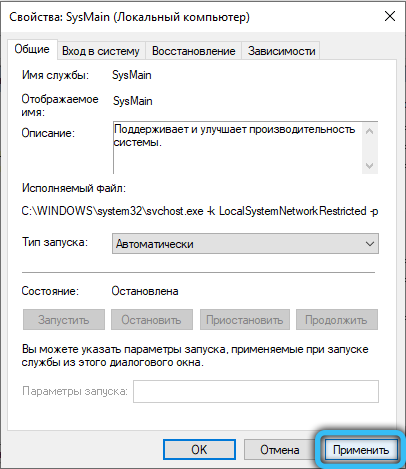
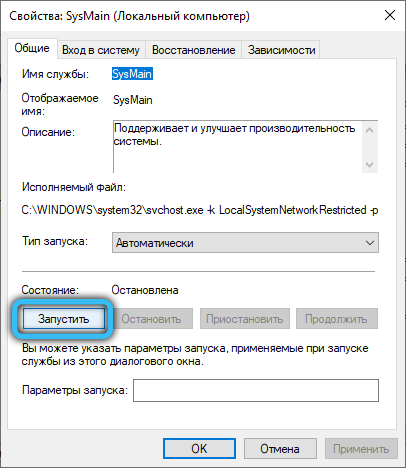
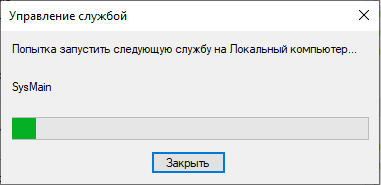
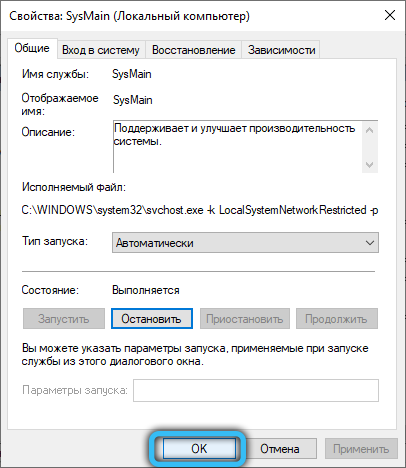
Miksi palvelun latauslevy on
Syyt siihen, miksi Sysmain -yksikköpalvelu lataa kiintolevyn, voivat olla erilaisia. Palvelu käyttää aina osaa resursseista ja yleensä eroaa vakaudesta, ja käyttäjä ei usein tiedä siitä. Mutta joissain tapauksissa Superfetch alkaa ladata voimakkaasti resursseja, hidastaen järjestelmän toimintaa:
- Sysmain -palvelu voi ladata kiintolevyn lisäksi myös prosessorin, joka johtuu suuresta määrästä tietokoneelle asennetuista ohjelmista;
- Lisäksi palvelun palvelu pystyy provosoimaan suorituskyvyn suorituskyvyn peleissä, joissa käytetään suurta määrää RAM -muistia, ilmiö on ominaista 4 Gt: n muistijärjestelmille ja vähemmän. Jos peli pyytää ja vapauttaa muistin säännöllisesti, se saa Sysmainin lähettämisen ja purkamaan tietoja;
- OS: n alkamisen hidastuminen voi liittyä suuren määrän tietoja levystä RAM -muistia palvelun avulla;
- Toinen syy vahvan työmäärän ongelmaan on haittaohjelmajärjestelmän hallitsevuus.
Kun tunnistetaan palvelun provosoiman lisääntyneen kuorman tehtävien lähettäjä, tämä osoittaa RAM -muistin puutteen. Ongelma ratkaistaan myös ohjelmistolla, manipulaatioilla, joiden pumppaustiedoston koko on järjestelmän nopeusparametrit. Jos puhdas Windows -lataus antaa tietokoneen palauttaa nopeuden, on syytä puhdistaa tarpeettoman ohjelmiston kiintolevy.
Kuinka vähentää levyn kuormaa
Onko mahdollista deaktivoida Sysmain -palvelu? Kyllä, ja jopa välttämätöntä diagnoosin tavoitteena, kun palvelu ei ole välttämätöntä tai se provosoi ongelmia. Järjestelmäkomponentin poistaminen ei aio poistaa, mutta se on mahdollista sammuttaa, mikä on merkityksellistä, jos havaitaan kiintolevyn lisääntynyt kuormitus, liiallinen muistin kulutus tai suorituskyvyn huomattava väheneminen.
Poista Sysmain käytöstä Windows 10: ssä tai muissa käyttöjärjestelmän versioissa voidaan käyttää rakennetuilla -työkaluilla. Sen tekemiseen on useita menetelmiä.
Palvelujen kautta
Voit deaktivoida komponentin työn, samoin kuin kytkeä sen päälle tai käynnistää uudelleen "palvelun" laitteiden avulla:
- Avaa ikkuna esimerkiksi haun kautta tai konsolin avulla "suorittaa" (wi+r) ja komento Palvelut.MSC;
- Valitse luettelosta Sysmain ja napsauta "Stop" tai PKM -niminen palvelu ja käytä "stop" -vaihtoehtoa;
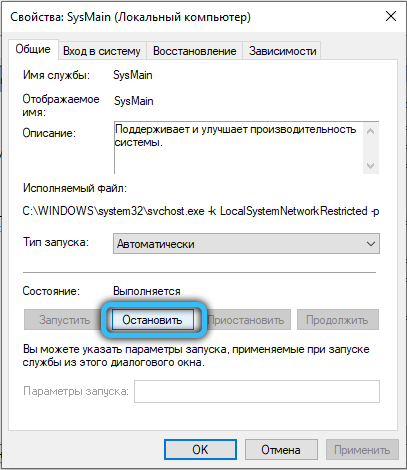
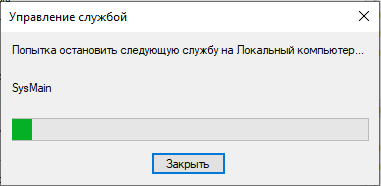
- Automaattisen käynnistyksen estämiseksi siirrymme valikon ominaisuuksiin (nimeltä PKM), jossa muutamme käynnistystyypin "pois käytöstä" tai "manuaalisesti" ja käytämme asetuksia.
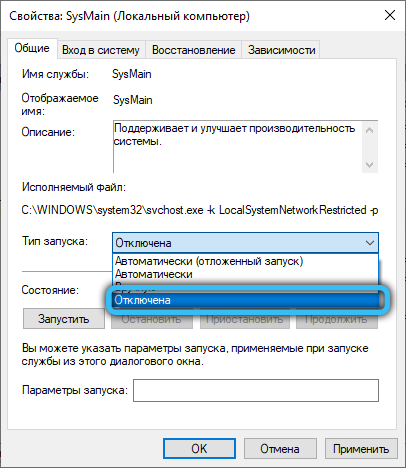
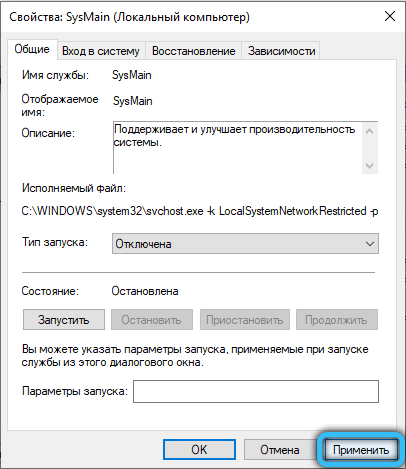
Komentorivin kautta
Tämä menetelmä sisältää komentorivin käynnistämisen järjestelmänvalvojan puolesta. Sysmain -palvelun katkaiseminen:
- Avaamme päätteen (hausta tai aloituksesta);
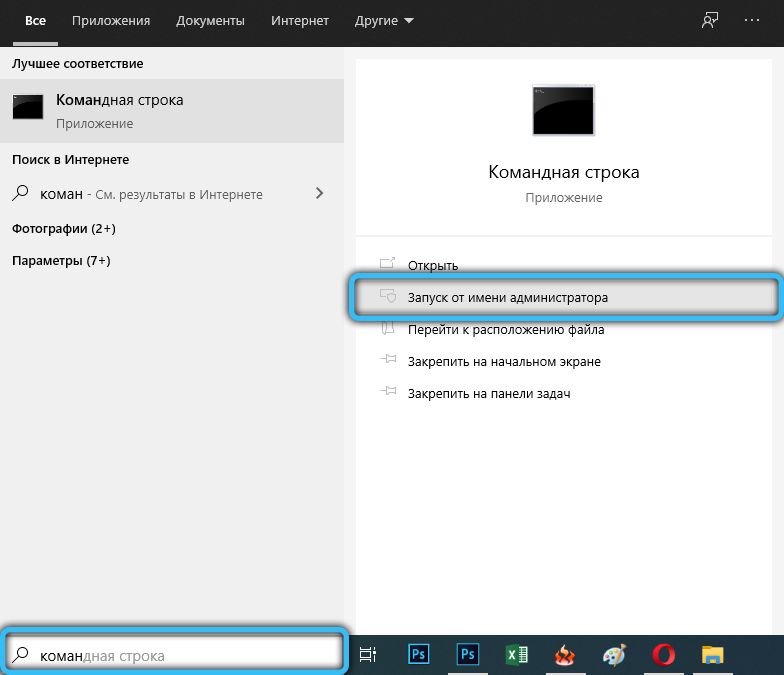
- Suoritamme komennon SC Config SysMain Start = Poistettu käytöstä ja paina Enter;

- Käynnistä laite uudelleen uusien asetusten soveltamiseksi.
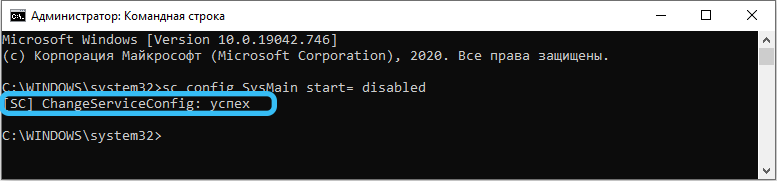
Powershellin kautta
Vaihtoehtoinen vaihtoehto on käyttää Windows PowerShell Shell:
- Käynnistämme terminaalin ”Win+R) -konsolin ja PowerShell -komennon avulla (napsauta ENT- tai OK -näppäintä, pitämällä Ctrl+-vaihtoa aloittaaksesi apuohjelman järjestelmänvalvojan puolesta) tai käytämme esimerkiksi toista menetelmää, joka on auki kautta kautta Haku tai valikko käynnistyy;
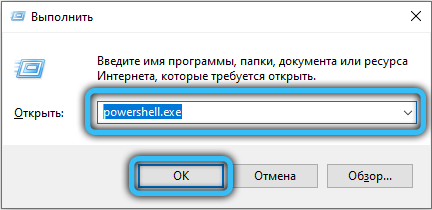
- Voit sammuttaa palvelun syöttämällä komento Stop -palvelu -force -nimi "sysmain"; Aseta;
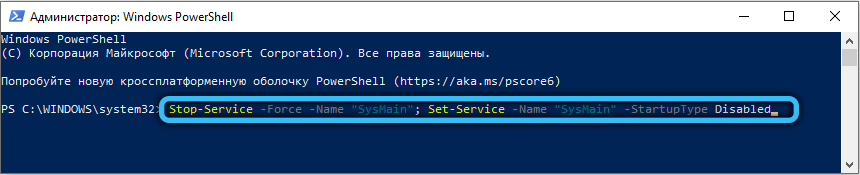
- Komennon käynnistäminen käytetään Aseta -palvelu -name "sysmain" -startupType automaattinen -tatus käynnissä.
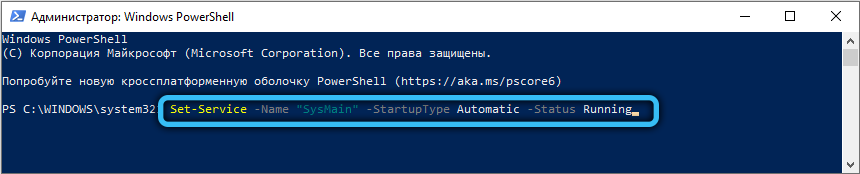
Rekisterin kautta
HUOMIO. Kun työskentelet rekisterin kanssa, käyttäjän säätöjen tekeminen, lopullinen varovaisuus vaaditaan, koska virheelliset muutokset voivat johtaa epävakauteen tai jopa luopumiseen. Ennen rekisterin muokkaamista on parempi tehdä sen varmuuskopio.Superfetchin sammuttaminen:
- Menemme rekisteriin etsinnän kautta tai "suorita" (win+r) ja komentojen avulla Refedit;
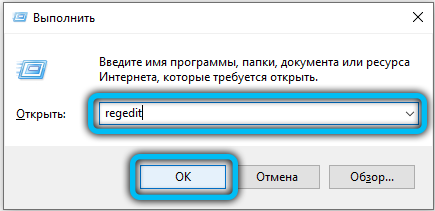
- Avaamme haaran Hkey_local_machine/ system/ currentControlset/ control/ istuntohallinta/ muistinhallinta/ prefetchParameters;
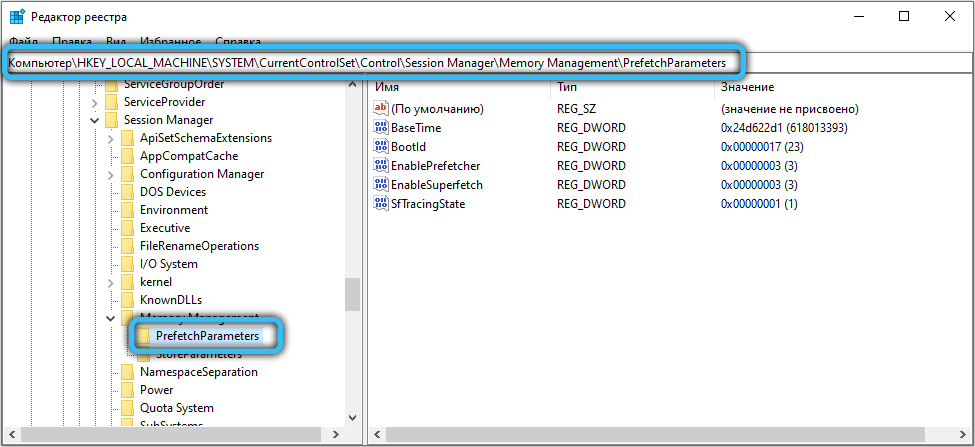
- Mahdollissuperfetch on muutettava arvo "0";
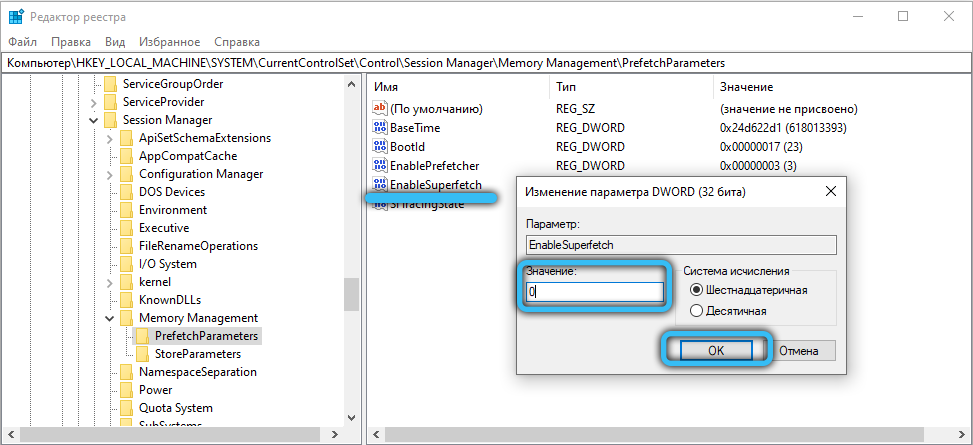
- Tämän parametrin puuttuessa luomme sen, jolle napsautamme PKM - “Luo” - “Parametri DWORD (32 bitti)”, anna sille nimi sallii
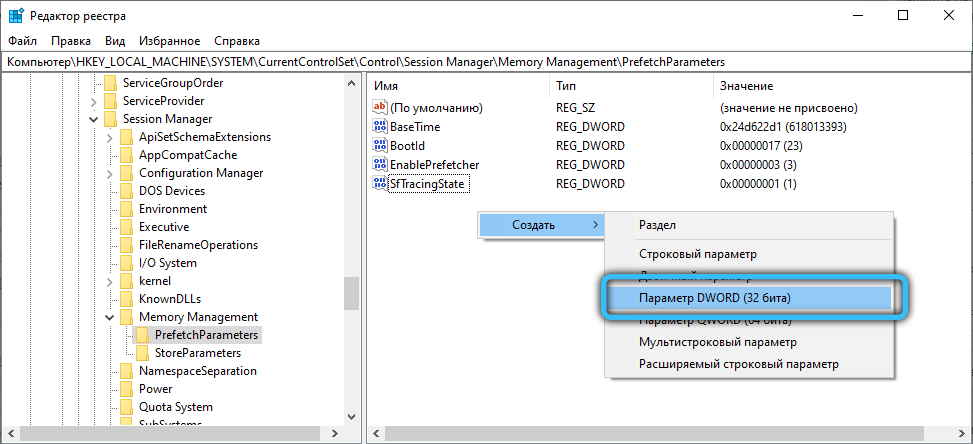
- Käynnistämme järjestelmän uudelleen asetusten käyttöä varten.
Palvelun aktivoimiseksi "3" -arvo on asetettu.
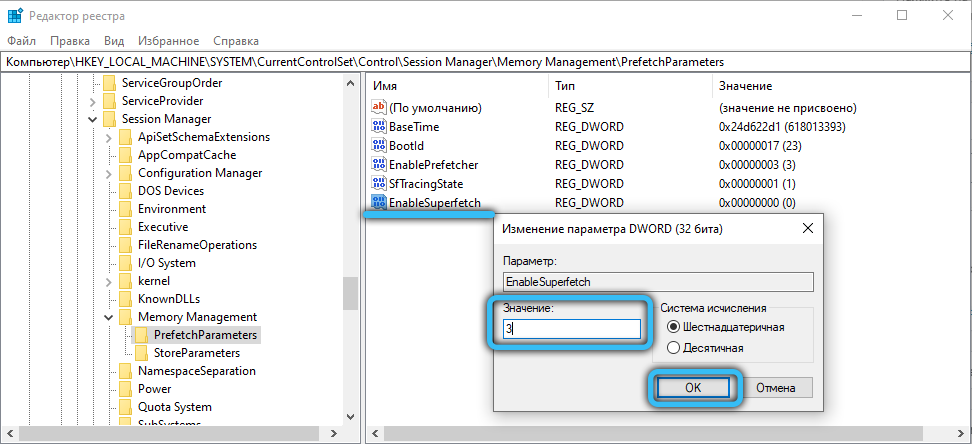
Palvelu on suositeltavaa sammuttaa, kun se todella lataa levyn. Jos RAM -muistia on suuri, niin pienen määrän muistin julkaisu ei ole rooli, kun taas ohjelmisto on nopeampi aloittaa. Palvelun sammutus voi johtaa pienellä määrällä RAM -muistia laitteen hidastumiseen. Järjestelmän asennuksen tapauksessa SSD: hen Sysmainilla ei ole tarvetta, koska kiinteiden valtioiden nopeus on jo korkea. Järjestelmä itsessään katkaisee joitain palveluita, mukaan lukien Superfetch, mutta jos näin ei tapahdu, voit deaktivoida palvelun manuaalisesti.
- « Unified Remote Kuinka hallita tietokone puhelimesta
- Killer -ohjauskeskuksen tarkoitus, sen toiminnot ja viritys »

